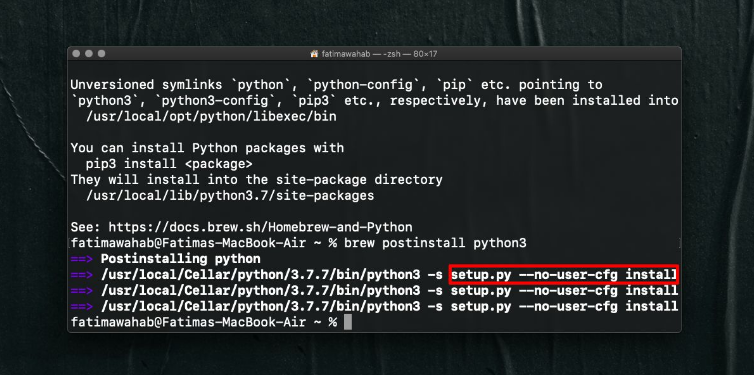Ako odstrániť všetky fotografie z iPhone - Používateľská príručka
Fotografie a videá, ktoré nasnímate pomocou svojho iPhone môže rýchlo vyčerpať úložisko. Ak je vaše zariadenie z dôvodu všetkých týchto médií takmer plné naplnené, jedným z riešení je začať odznova a odstraňovať všetky fotografie vo vašom iPhone. Nasledujúce kroky vám ukážu, ako na to. V tomto článku sa budeme zaoberať témou Ako odstrániť všetky fotografie z iPhone - Používateľská príručka. Poďme začať!
Pred vymazaním všetkých fotografií z vášho iPhone sa uistite, že ste zálohovali všetky, ktoré si chcete ponechať. iCloud vám umožní obnoviť iba všetky vaše odstránené fotografie naraz. Môžete však zvoliť selektívnejší prístup pomocou riešenia od tretej strany. Ako napríklad Fotky Google alebo Dropbox na počítačoch Mac alebo PC.
Ak odstránite svoje fotografie s povolenou knižnicou iCloud Photo Library, vaše fotografie sa odstránia zo VŠETKÝCH zariadení, čo by ste si mali uvedomiť. Ak chcete odstrániť všetky fotografie z iPhone, čítajte ďalej.
alternatíva k maňuške
Ako odstrániť všetky fotografie z iPhone a iPad
- Otvor Fotky aplikáciu na svojom iPhone alebo iPad.
- Klepnite na ikonu Albumy v dolnej časti obrazovky.
- Klepnite na Všetky Fotografie a posuňte sa nadol nadol, aby ste videli svoje posledné obrázky a videá.
- Potom klepnite na Vyberte v pravom hornom rohu.
- Kliknite na najnovšiu fotografiu v dolnej časti obrazovky.
- Teraz priložte prst na nasledujúcu fotografiu v zozname a potom potiahnite prstom po rade a nahor smerom k najvzdialenejšiemu rohu obrazovky, aby boli do výberu zahrnuté ďalšie obrázky (označené modrým začiarknutím).
- Pri ďalšom posúvaní nahor držte prst v kontakte s obrazovkou, kým nevyberiete všetky fotografie.
- Klepnite na ikonu odpadkový kôš ikonu v pravom dolnom rohu.
- Ďalej klepnite na Albumy v ľavom hornom rohu sa vrátite do hlavnej ponuky Albumy.
- Posuňte sa nadol nadol a potom klepnite na Nedávno odstránené .
- Klepnite na Vyberte v pravom hornom rohu.
- Potom klepnite na Vymazať všetko .
- Klepnite na Odstrániť [počet] položiek potvrďte, že chcete obrázky zo zariadenia úplne odstrániť
Záver
Dobre, to bolo všetko, ľudia! Dúfam, že sa vám páči toto odstránenie všetkých fotografií z článku pre iPhone a bude pre vás užitočné. Dajte nám o tom spätnú väzbu. Tiež, ak máte ďalšie otázky a otázky týkajúce sa tohto článku. Dajte nám potom vedieť v sekcii komentárov nižšie. Čoskoro sa ozveme.
Prajem vám krásny deň!
hromadná úprava značiek tumblr
Pozri tiež: Ako sťahovať správy z iCloudu